Les coûts
Introduction
Au fur et à mesure des chapitres, il a été question des coûts des services et des ressources Azure. Il faut qu’administrateurs et utilisateurs soient conscients de ce qu’entraîne l’utilisation d’un Cloud.
Une bonne architecture technique doit être accompagnée d’une bonne maîtrise des coûts. Il est facile (dans une certaine mesure) de gommer les erreurs de conception en augmentant la performance de composants, puisque Azure permet d’augmenter encore et encore la puissance des ressources. Si c’est un avantage et si cette utilisation est justifiée lorsque l’application devient de plus en plus utilisée, attention à ne pas sortir de ce contexte. Masquer durablement des erreurs de conception, c’est aussi et surtout dépenser bien plus que nécessaire.
Autre sujet, le passage au Cloud entraîne des considérations financières différentes d’un environnement sur site. Les dépenses informatiques sont classées en deux grandes catégories : CAPEX (capital expenditure) et OPEX (operational expenditure), voir plus loin dans ce chapitre..
En termes d’outil, la calculatrice qui est l’élément de départ a été présentée dans le chapitre Concepts de base. Elle ne sera pas revue dans ce chapitre mais elle apporte au moins au départ...
CAPEX/OPEX
CAPEX/OPEX est le point de départ, au moins pour les services financiers de l’entreprise.
Les dépenses d’investissement sont des dépenses de type CAPEX, et les dépenses d’exploitation sont de type OPEX. Il est évident que le passage à un fournisseur Cloud a un impact fort sur cette répartition. En déployant sur un matériel virtuel sur Azure, l’entreprise va réduire ou supprimer son investissement matériel local. Au fur et à mesure des bascules, la proportion des coûts CAPEX va diminuer, mais les coûts OPEX vont prendre de plus en plus de poids. C’est une bascule naturelle des coûts.
Ensuite, les capacités de redimensionnement des ressources vont ajouter un levier supplémentaire pour l’optimisation des coûts. Cerise sur le gâteau, l’utilisation du paiement à l’utilisation (Pay as you go) et les mécanismes de réservation vont encore permettre d’aller plus loin.
Maintenant que la différence CAPEX/OPEX a été présentée, que faire avec ces coûts d’exploitation qui deviennent la partie la plus i ...
Coûts, Alertes de coûts (préversion) et Budgets
L’analyse des coûts est intégrée pour chaque groupe de ressources. Le menu Gestion des coûts propose différents sous-menus pour l’analyse :
-
Analyse des coûts
-
Budgets
-
Alertes de coûts (préversion lors de l’écriture de ce livre)
Ce sont des outils différents et complémentaires. Ils ne répondent pas aux mêmes besoins, mais utilisés ensemble ils sont efficaces dans la mesure, le contrôle et la prévention.
1. Analyse des coûts
C’est un outil a posteriori, mais également un outil de projection des coûts. Sur le même graphique se trouvent les dépenses actuelles appelées Coût cumulé ainsi qu’une projection appelée Coût prévu. La vue par défaut est très complète et personnalisable à l’aide de filtres préétablis.
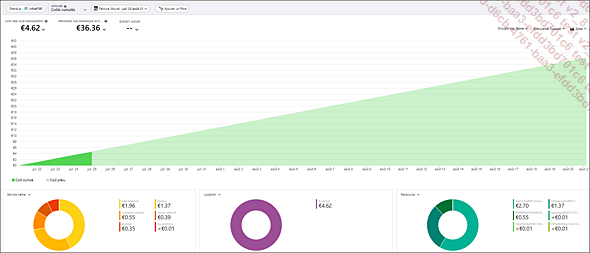
Vue d’ensemble pour le sous-menu Analyse des coûts
Dans cette vue, le Coût cumulé est de 4,62 €, la projection ou le Coût prévu est de 36,36 € sur le mois. Sur la partie basse de l’écran, les vues par défaut sont des données regroupées par Service name, Location ou Ressource (il faut noter que ces vues ne sont pas encore traduites). Il y a ensuite de nombreuses façons de personnaliser l’affichage comme indiqué dans la vue partielle suivante :

Quelques éléments de personnalisation dans le menu d’analyse des coûts
Au besoin, les vues sont enregistrées, ou les données sont exportées dans différents formats (PNG, Excel ou CSV). Ces vues sont également partageables. Il faut porter beaucoup d’attention à la vue Coût prévu à droite de l’écran. Dans les exercices suivants, lors de la création d’une alerte de coût, les alertes sont paramétrables pour un coût cumulé ou pour un coût prévu. Il peut être intéressant d’alerter lorsque le coût prévu ne suit pas la courbe attendue. C’est une bonne façon d’engager des actions correctives...
Complément
Ce chapitre serait incomplet sans détailler ce qui fait vraiment le coût d’une ressource. Cette vue fine des coûts, même si elle n’est pas indispensable et peut paraître un peu austère, permet de mieux comprendre les éléments de facturation.
Une ressource est souvent attachée à d’autres ressources, et c’est en fait une multitude de composants qui font le coût de la ressource. Pour mieux comprendre de quoi il s’agit, il existe quelques commandes PowerShell simples qui donnent une vue très détaillée. Ces éléments sont aussi disponibles sous forme graphique mais demandent des droits très élevés au niveau du Contrat Entreprise Azure (Azure EA) que le lecteur n’aura peut-être pas.
L’utilisation de commandes depuis le portail nécessite la création d’un compte de stockage.
Depuis le portail Azure, lancez le raccourci Cloud Shell >_ qui se trouve dans le menu en haut du portail, à droite de la fenêtre de recherche des ressources.
Cette action déclenche l’ouverture d’une fenêtre sur la partie basse du portail, Azure Cloud Shell nécessite un partage de fichiers.
Sélectionnez Afficher les paramètres avancés, puis remplissez les champs obligatoires avec les valeurs proposées ci-dessous...
 Editions ENI Livres | Vidéos | e-Formations
Editions ENI Livres | Vidéos | e-Formations

